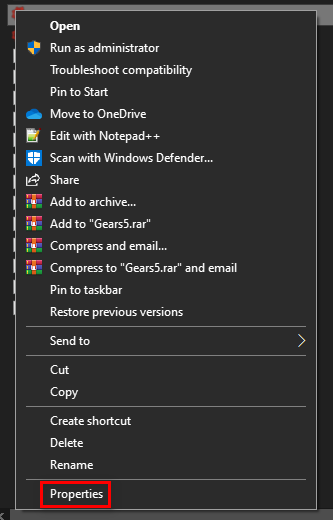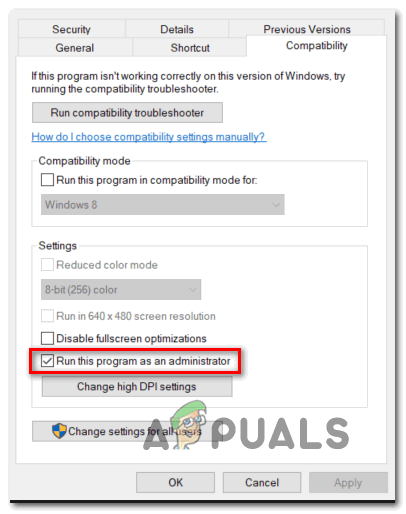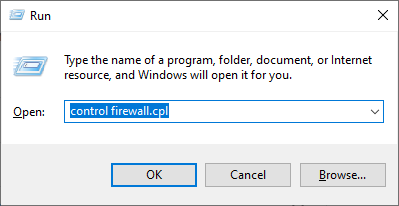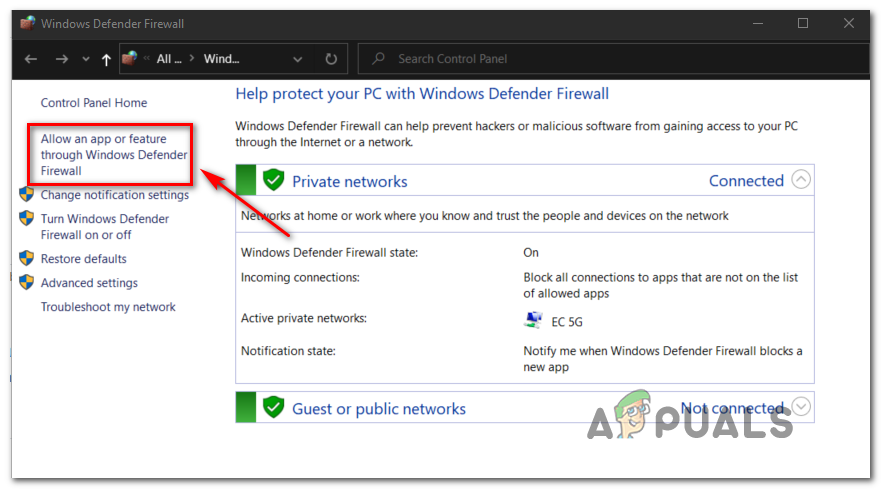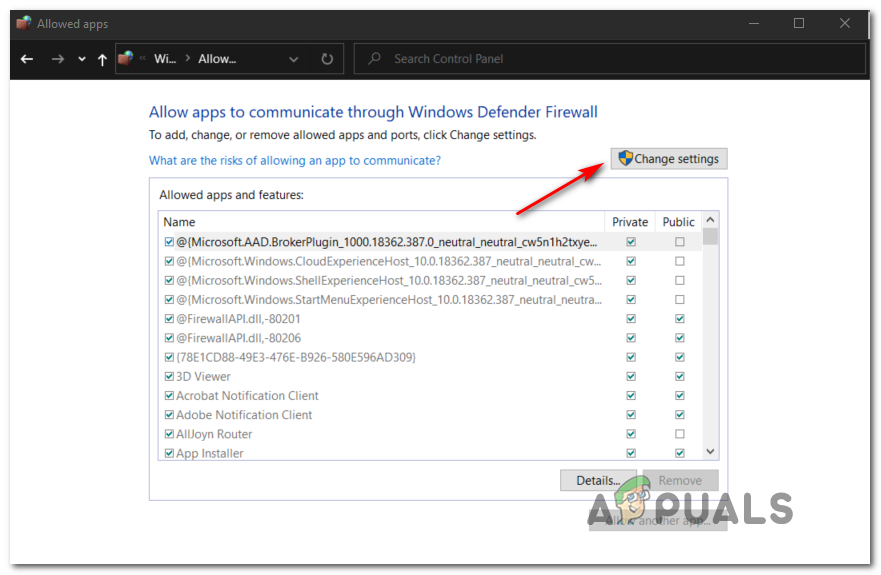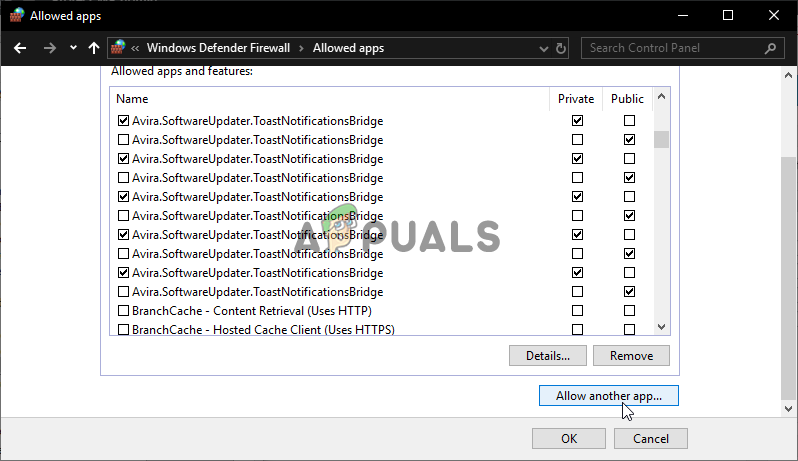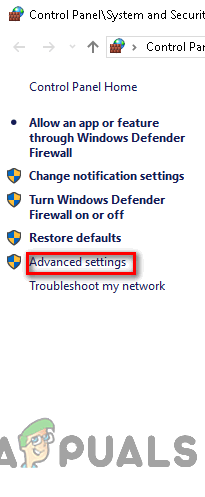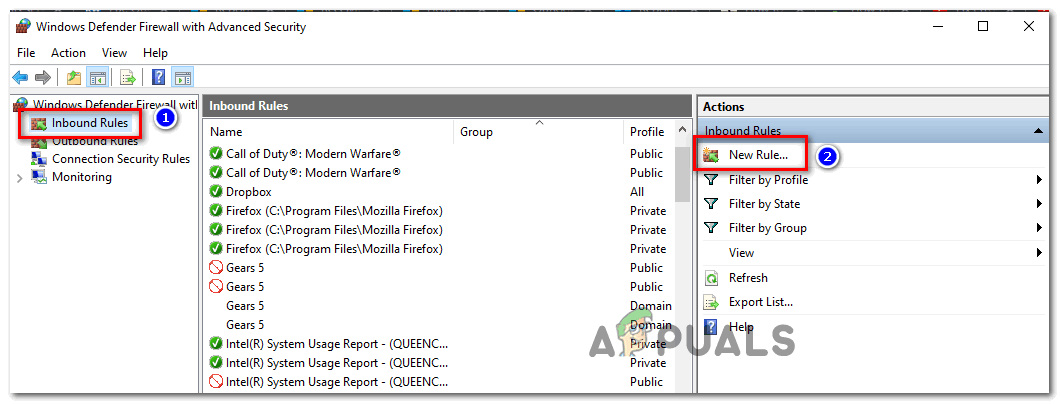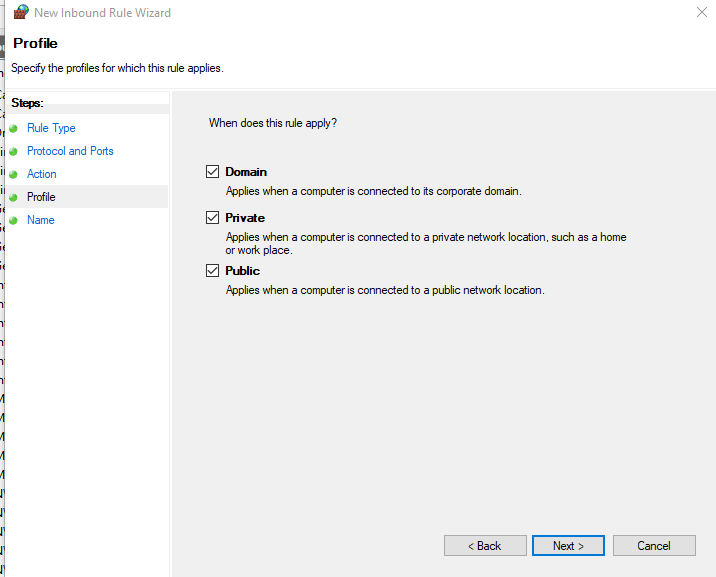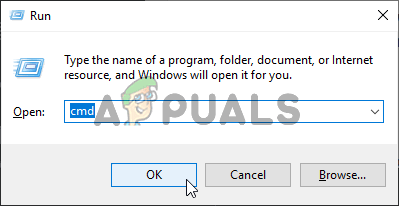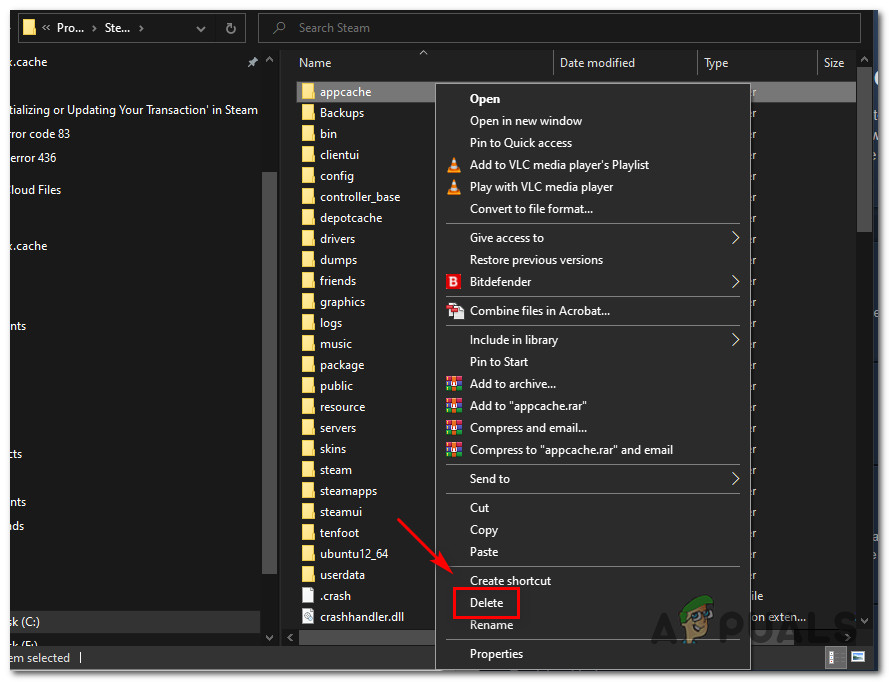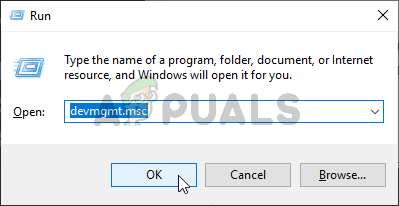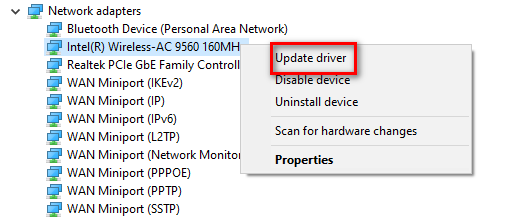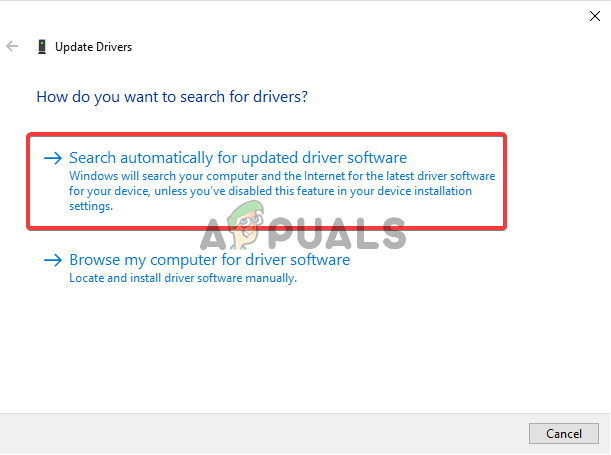சில விண்டோஸ் பயனர்கள் எதிர்கொள்கின்றனர் ‘புதுப்பிக்கும்போது பிழை ஏற்பட்டது (சிதைந்த உள்ளடக்க கோப்புகள்)’ நீராவி மூலம் அவர்கள் வைத்திருக்கும் விளையாட்டுக்கான புதிய புதுப்பிப்பை நிறுவ முயற்சிக்கும் போதெல்லாம் செய்தி. சில பயனர்கள் ஒற்றை தலைப்பில் இந்த சிக்கலை எதிர்கொள்ளும் போது, மற்ற பயனர்கள் புதுப்பிக்க முயற்சிக்கும் ஒவ்வொரு விளையாட்டிலும் இந்த பிழை செய்தியைப் பார்க்கிறார்கள்.

நீராவி - விளையாட்டைப் புதுப்பிக்கும்போது பிழை ஏற்பட்டது (சிதைந்த உள்ளடக்க கோப்புகள்)
இந்த குறிப்பிட்ட சிக்கலை ஆராய்ந்த பிறகு, இந்த குறிப்பிட்ட பிழைக் குறியீட்டை ஏற்படுத்தும் பல வேறுபட்ட காட்சிகள் உள்ளன. உங்கள் பிரச்சினைக்கு காரணமான குற்றவாளிகளின் குறுகிய பட்டியல் இங்கே:
- நடப்பு சேவையக சிக்கல் - இது மாறும் போது, இந்த சிக்கல் ஒரு அடிப்படை சேவையக சிக்கலிலிருந்தும் உருவாகலாம், இது தற்போது இறுதி-பயனர் நீராவி வாடிக்கையாளர்களை பிராந்திய சேவையகங்களிலிருந்து புதுப்பிப்புகளைப் பதிவிறக்குவதைத் தடுக்கிறது. இந்த சூழ்நிலை பொருந்தினால், இயல்புநிலை பதிவிறக்க சேவையகத்தை மாற்றுவதே நீங்கள் செய்யக்கூடிய ஒரே விஷயம், ஒவ்வொரு சேவையகமும் இந்த சிக்கலால் பாதிக்கப்படாது என்று நம்புகிறேன். இது வேலை செய்யவில்லை என்றால், நீராவி அவர்களின் சேவையக சிக்கல்களை சரிசெய்ய காத்திருக்க வேண்டும்.
- நிர்வாக அணுகல் இல்லை - உங்கள் யுஏசி அமைப்புகளைப் பொறுத்து, இந்த பிழையைப் பார்க்கவும் எதிர்பார்க்கலாம், ஏனெனில் ஏற்கனவே இருக்கும் கோப்புகளை மாற்றுவதற்கும், மீறுவதற்கும் நீராவிக்கு தேவையான அனுமதிகள் இல்லை. இந்த வழக்கில், நிர்வாக அணுகலுடன் திறந்த நீராவியை நீங்கள் கட்டாயப்படுத்த வேண்டும் மற்றும் இந்த முறை பயனுள்ளதாக இருக்கும் எனில் இயல்புநிலை நடத்தையை மாற்றலாம்.
- நம்பமுடியாத வயர்லெஸ் இணைய இணைப்பு - பாதிக்கப்பட்ட சில பயனர்களின் கூற்றுப்படி, உங்கள் கணினி தற்போது இணைக்கப்பட்டுள்ள பிணையத்தை உங்கள் நீராவி எவ்வாறு பார்க்கிறது என்பதற்கான சிக்கல் காரணமாக இந்த சிக்கல் ஏற்படலாம். பதிவிறக்க சேவையகத்துடன் இணைப்பை நிறுவ நம்பகத்தன்மையற்றதாக ஸ்டீம்ஸ் கருதினால், நீங்கள் விளையாட்டு புதுப்பிப்புகளைப் பதிவிறக்குவதற்கு முன்பு கம்பி இணைப்பிற்கு செல்ல வேண்டியிருக்கும்.
- ஃபயர்வால் நீராவி தடுக்கப்படுகிறது - விண்டோஸ் ஃபயர்வாலால் இந்த சிக்கல் ஏற்பட்டது என நிரூபிக்கப்பட்ட பல சரிபார்க்கப்பட்ட பயனர் அறிக்கைகள் உள்ளன. சில சூழ்நிலைகளில், இது தவறான நேர்மறை காரணமாக ஏற்படக்கூடும் (பொதுவாக ஒரு விளையாட்டு இயங்கக்கூடிய பிறகு தனிமைப்படுத்தப்பட்ட பிறகு). இந்த வழக்கில், நீராவியிலிருந்து விதிவிலக்கு விதியை நிறுவி தரவு பரிமாற்றத்தை அனுமதிப்பதன் மூலமும், நீராவி மூலம் தரவைப் பதிவிறக்கும் போது பயன்படுத்தப்படும் துறைமுகங்களைத் திறப்பதன் மூலமும் சிக்கலை சரிசெய்ய முடியும்.
- TCP / IP முரண்பாடு - சில சூழ்நிலைகளில், சீரற்ற TCP / காரணமாக இந்த நீராவி பிழையைப் பார்க்க எதிர்பார்க்கலாம் ஐபி தகவல்கள். இந்த சிக்கலை எதிர்கொண்ட பல பாதிக்கப்பட்ட பயனர்கள் ஒரு உயர்ந்த கட்டளை வரியில் இருந்து வின்சாக் மீட்டமைப்பைச் செய்வதன் மூலம் சிக்கலைச் சரிசெய்ய முடிந்தது.
- போதுமான ரேம் இடம் இல்லை - குறைந்த அளவிலான கணினியில் இந்த பிழையை நீங்கள் காண்கிறீர்கள் என்றால், பிரச்சினை உங்களுடனான தொடர்புடையது ரேம் நினைவகம் . மெமரி ஹாகர்கள் என அறியப்படும் பிற பயன்பாடுகள் உங்களிடம் இருந்தால், நீராவி வழியாக மற்றொரு பதிவிறக்கத்தைத் தொடங்க முயற்சிக்கும் முன் அவற்றை முதலில் மூட வேண்டும்.
- சிதைந்த appcache அடைவு - சில பயனர்கள் புகாரளித்தபடி, நீங்கள் அப் கேச் கோப்புறையில் உள்ள தரவு ஊழலைக் கையாளுகிறீர்கள் என்றால் இந்த பிழையை எதிர்கொள்ளலாம். முன்னர் இந்த சிக்கலைக் கையாண்ட சில பயனர்கள் கேச் கோப்பகத்தை நீக்குவதன் மூலம் சிக்கலைச் சரிசெய்ய முடிந்தது, அதே சிக்கல்களால் பாதிக்கப்படாத புதிய ஒன்றை உருவாக்க நீராவியை கட்டாயப்படுத்தியது.
சாத்தியமான அனைத்து காரணங்களையும் இப்போது நீங்கள் அறிந்திருக்கிறீர்கள், சிக்கலை எவ்வாறு சரிசெய்வது என்பது இங்கே:
முறை 1: சேவையக சிக்கலை விசாரித்தல்
இந்த சரிசெய்தல் வழிகாட்டியைத் தொடங்குவதற்கான சிறந்த வழி, நீங்கள் கவலைப்பட வேண்டிய சேவையக சிக்கல் இருக்கிறதா என்று விசாரித்துப் பார்ப்பது. எல்லாவற்றிற்கும் மேலாக, இந்த சிக்கல் பெரும்பாலும் சேவையக சிக்கலுடன் தொடர்புடையது, இது இறுதி பயனர் நீராவி வாடிக்கையாளர்களை விளையாட்டு புதுப்பிப்புகளைப் பதிவிறக்குவதைத் தடுக்கிறது.
அதிர்ஷ்டவசமாக, நீராவி தற்போது ஏதேனும் சேவையக சிக்கல்களை சந்திக்கிறதா என்பதை சரிபார்க்க நீங்கள் பயன்படுத்தக்கூடிய சில சேவைகள் உள்ளன. நீங்கள் பார்க்க வேண்டும் SteamStat.us மற்றும் DownDetector உங்கள் பகுதியில் உள்ள பயனர்களைப் பாதிக்கும் சேவையக சிக்கல்களை நீராவி தற்போது கையாளுகிறதா என்பதைப் பார்க்க.

நீராவியின் சேவைகளின் தற்போதைய நிலையைச் சரிபார்க்கிறது
குறிப்பு: 2 வலைத்தளங்கள் சிக்கல்களைப் புகாரளித்தால் நீராவி சேவையகங்கள், நீங்கள் சரிபார்க்க வேண்டும் அதிகாரப்பூர்வ நீராவி ஆதரவு ட்விட்டர் கணக்கு எந்த உத்தியோகபூர்வ அறிவிப்புகளுக்கும்.
விசாரணையானது பரவலான சேவையக சிக்கலைக் கண்டறிந்தால், சிக்கலைச் சரிசெய்ய உங்களுக்கு உதவக்கூடிய ஒரே முறை பின்பற்ற வேண்டும் முறை 3 இயல்புநிலை பதிவிறக்க சேவையகத்தை மாற்றவும்.
அது வேலை செய்யவில்லை என்றால், ஸ்டீமின் மென்பொருள் பொறியாளர்கள் தங்கள் சேவையக சிக்கல்களை சரிசெய்ய நிர்வகிக்கும் வரை நீங்கள் காத்திருக்க வேண்டும்.
முறை 2: நிர்வாகியாக நீராவி திறத்தல்
சேவையக சிக்கலால் இந்த சிக்கல் ஏற்படவில்லை என்பதை நீங்கள் உறுதிசெய்திருந்தால், நீங்கள் கவனிக்க வேண்டிய முதல் குற்றவாளி அனுமதி பிரச்சினை. புதுப்பிப்பைப் பதிவிறக்கிய பிறகு புதிய கேம் கோப்புகளை நிறுவுவதற்கு நீராவி கிளையண்டிற்கு தேவையான அனுமதிகள் இல்லாததால், சிக்கல் ஏற்பட்டது என்று பல பயனர் அறிக்கைகளை நாங்கள் அடையாளம் காண முடிந்தது.
இந்த சூழ்நிலை பொருந்தினால், நிர்வாக உரிமைகளைப் போலவே நீராவியைத் திறக்கும்படி கட்டாயப்படுத்துவதன் மூலம் சிக்கலை சரிசெய்யலாம். இந்த முறை வெற்றிகரமாக இருந்தால், இதை இயல்புநிலை நடத்தையாக மாற்ற வேண்டும்.
நிர்வாக சலுகைகளுடன் நீராவியைத் திறக்க கட்டாயப்படுத்த, விளையாட்டைத் தொடங்கும்போது நீங்கள் செயல்படுத்தக்கூடிய அல்லது குறுக்குவழியில் வலது கிளிக் செய்து கிளிக் செய்க நிர்வாகியாக செயல்படுங்கள் புதிதாக தோன்றிய சூழல் மெனுவிலிருந்து.

நிர்வாகியாக நீராவி இயங்குகிறது
இந்த செயல்பாடு வெற்றிகரமாக இருந்தால், அதே வகையான சிக்கல்கள் மீண்டும் ஏற்படுவதைத் தடுக்க நீராவியின் இயல்புநிலை நடத்தையை மாற்ற விரும்பலாம். இதைச் செய்ய, கீழே உள்ள வழிமுறைகளைப் பின்பற்றவும்:
- நீராவி மூடப்பட்டிருப்பதை உறுதிசெய்து, தற்போது பின்னணியில் இயங்கவில்லை.
- அடுத்து, திறக்கவும் கோப்பு எக்ஸ்ப்ளோரர் (அல்லது எனது கணினி) மற்றும் முக்கிய நீராவி இயங்கக்கூடிய இடத்திற்குச் செல்லவும். இயல்பாக, அந்த இடம்:
சி: நிரல் கோப்புகள் (x86) நீராவி
குறிப்பு: நீங்கள் நிறுவியிருந்தால் நீராவி தனிப்பயன் இடத்தில், அதற்கு பதிலாக செல்லவும்.
- நீங்கள் சரியான இடத்திற்கு வந்ததும், வலது கிளிக் செய்யவும் ste.exe பின்னர் புதிதாக தோன்றிய சூழல் மெனுவிலிருந்து பண்புகள் என்பதைக் கிளிக் செய்க.
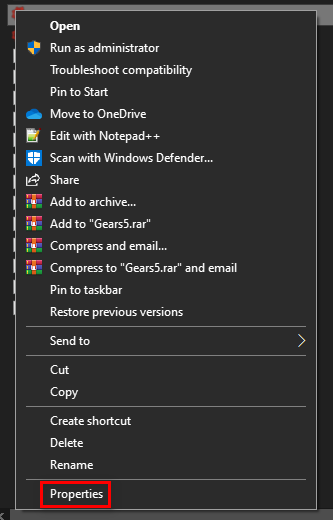
நீராவியின் இயங்கக்கூடிய பண்புகள் திரையை அணுகும்
- நீங்கள் உள்ளே நுழைந்தவுடன் பண்புகள் திரை, கிளிக் செய்யவும் பொருந்தக்கூடிய தன்மை மேலே உள்ள ரிப்பன் மெனுவிலிருந்து தாவல், பின்னர் கீழே நகர்த்தவும் அமைப்புகள் பிரிவு மற்றும் தொடர்புடைய பெட்டியை சரிபார்க்கவும் இந்த நிரலை நிர்வாகியாக இயக்கவும்.
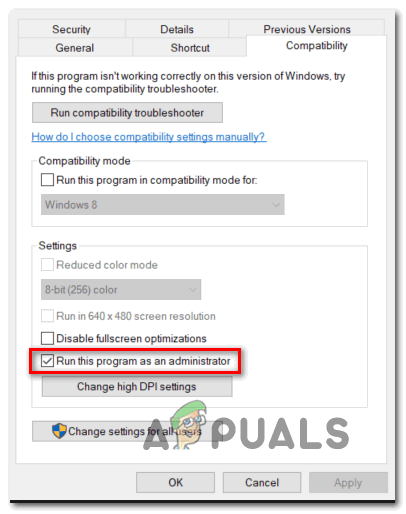
நிர்வாக உரிமைகளுடன் விளையாட்டின் இயங்கக்கூடியதை உள்ளமைக்கிறது.
- கிளிக் செய்க விண்ணப்பிக்கவும் மாற்றங்களைச் சேமிக்க, அதே இயங்கக்கூடிய வழியாக மீண்டும் நீராவியைத் துவக்கி, சிக்கல் இப்போது சரி செய்யப்பட்டுள்ளதா என்று பாருங்கள்.
இந்த சிக்கல் இன்னும் தீர்க்கப்படாவிட்டால், கீழே உள்ள அடுத்த சாத்தியமான பிழைத்திருத்தத்திற்கு கீழே செல்லுங்கள்.
முறை 3: பதிவிறக்கப் பகுதியை மாற்றுதல்
மேலேயுள்ள விசாரணையானது சேவையக சிக்கலை வெளிப்படுத்தியிருந்தால், நீங்கள் செய்யக்கூடியது இயல்புநிலை பதிவிறக்கப் பகுதியை மாற்றுவதன் மூலம், உங்கள் கேம்களுக்கான புதிய புதுப்பிப்புகளைப் பதிவிறக்கும்போது உங்கள் நீராவி கிளையன்ட் வேறு சேவையகத்தைப் பயன்படுத்த வேண்டிய கட்டாயத்தில் உள்ளது.
பாதிக்கப்பட்ட பயனர்களால் இந்த செயல்பாடு வெற்றிகரமாக இருப்பதை உறுதிசெய்துள்ளோம் ‘புதுப்பிக்கும்போது பிழை ஏற்பட்டது (சிதைந்த உள்ளடக்க கோப்புகள்) அவர்கள் புதுப்பிக்க முயற்சிக்கும் ஒவ்வொரு விளையாட்டு தலைப்பிலும்.
சேவையக சிக்கலால் சிக்கல் ஏற்பட்டால், இந்த மாற்றத்தை செய்வது சிக்கலை தீர்த்து வைக்க வேண்டும்.
இந்த சாத்தியமான தீர்வை நீங்கள் இன்னும் முயற்சிக்கவில்லை என்றால், இதை மாற்ற கீழேயுள்ள வழிமுறைகளைப் பின்பற்றவும் பிராந்தியத்தைப் பதிவிறக்குக உங்கள் நீராவி கிளையன்ட் பயன்படுத்த கட்டமைக்கப்பட்டுள்ளது மற்றும் இது சிக்கலை சரிசெய்ய முடிகிறதா என்று பார்க்கவும்:
- உங்கள் திறக்க நீராவி கிளையன்ட், பின்னர் கிளிக் செய்க நீராவி திரையின் மேற்புறத்தில் உள்ள ரிப்பன் பட்டியைப் பயன்படுத்துதல். பின்னர், புதிதாக தோன்றிய சூழல் மெனுவிலிருந்து, கிளிக் செய்க அமைப்புகள்.
- நீங்கள் உள்ளே நுழைந்தவுடன் அமைப்புகள் மெனு, அணுக பதிவிறக்கங்கள் வலதுபுறத்தில் செங்குத்து மெனுவிலிருந்து நுழைவு. அடுத்து, வலது கை பலகத்திற்குச் சென்று மாற்றவும் பிராந்தியத்தைப் பதிவிறக்குக தொடர்புடைய கீழ்தோன்றும் மெனுவைப் பயன்படுத்தி வேறு நாட்டிற்கு.
குறிப்பு: வேறொரு நாட்டைத் தேர்ந்தெடுக்கும்போது, உங்கள் சிறந்த பதிவிறக்க சேவையகத்திற்கு நெருக்கமான இருப்பிடத்தைத் தேர்ந்தெடுக்க வேண்டும், இதனால் நீங்கள் பாதிக்கப்பட மாட்டீர்கள் நீராவி பதிவிறக்க வேகம் அதிகமாக. - மாற்றத்தைச் சேமிக்கவும், பின்னர் சிக்கல் இப்போது சரி செய்யப்பட்டுள்ளதா என்பதைப் பார்க்க முன்பு தோல்வியுற்ற விளையாட்டைப் புதுப்பிக்க முயற்சிக்கவும்.

சரியான பதிவிறக்க பகுதியை அமைத்தல்
பதிவிறக்க சேவையகத்தை மாற்ற நீங்கள் ஏற்கனவே முயற்சித்திருந்தால், நீங்கள் இன்னும் அதைப் பார்க்கிறீர்கள் சிதைந்த உள்ளடக்க கோப்புகள் பிழை, கீழே உள்ள அடுத்த சாத்தியமான பிழைத்திருத்தத்திற்கு கீழே செல்லவும்.
முறை 4: கம்பி இணைப்பிற்கு மாறவும் (பொருந்தினால்)
நீங்கள் வயர்லெஸ் இணைப்பைப் பயன்படுத்துகிறீர்கள் என்றால், ஒரு விரைவான பணித்தொகுப்பு உங்களைச் சுற்றி வர அனுமதிக்கும் ‘புதுப்பிக்கும்போது பிழை ஏற்பட்டது (சிதைந்த உள்ளடக்க கோப்புகள்)’ கம்பி இணைப்புக்கு மாறுவது பிழை செய்தி. இது நிரந்தர மாற்றமாக இருக்க வேண்டியதில்லை.
வயர்லெஸ் நெட்வொர்க்குகள் மூலம் நீராவி புதுப்பிப்புகளுடனான முரண்பாடுகள் விண்டோஸ் 7 இல் மிகவும் பொதுவான நிகழ்வாகும். அதிர்ஷ்டவசமாக, நீங்கள் ஒரு கம்பி இணைப்புக்கு மாறலாம் மற்றும் வயர்லெஸ் இணைப்புக்குச் செல்வதற்கு முன்பு விளையாட்டு புதுப்பிப்புகளைப் பதிவிறக்க இதைப் பயன்படுத்தலாம்.

ஈதர்நெட் கேபிளைப் பயன்படுத்துதல்
எனவே நீங்கள் இதை ஏற்கனவே முயற்சிக்கவில்லை என்றால், உங்கள் கணினியில் ஈத்தர்நெட் கேபிளை செருகவும், மீண்டும் தொடங்கவும் நீராவி கிளையன்ட் மற்றும் பதிவிறக்கத்தை மீண்டும் தொடங்கவும். பிழை செய்தி திரும்பவில்லை என்றால், உங்கள் வழக்கமான வயர்லெஸ் இணைப்புக்குச் செல்வதற்கு முன் ஒவ்வொரு புதுப்பிப்பையும் நிறுவுவதை முடிக்கவும்.
மறுபுறம், அதே என்றால் ‘புதுப்பிக்கும்போது பிழை ஏற்பட்டது (சிதைந்த உள்ளடக்க கோப்புகள்)’ பிழை இன்னும் நிகழ்கிறது, கீழே உள்ள அடுத்த சாத்தியமான பிழைத்திருத்தத்திற்கு கீழே செல்லுங்கள்.
முறை 5: விண்டோஸ் ஃபயர்வாலில் நீராவி பட்டியலிடுகிறது
இது மாறும்போது, உங்கள் விண்டோஸ் ஃபயர்வாலில் செயல்படுத்தப்பட்ட உங்கள் பாதுகாப்பு விருப்பங்களைப் பொறுத்து, உள்ளமைக்கப்பட்ட பாதுகாப்புத் தொகுப்பு சில நேரங்களில் முறையான விளையாட்டு இயங்குதளங்களைத் தனிமைப்படுத்தவும், பதிவிறக்க சேவையகங்களுடன் தொடர்புகொள்வதிலிருந்து நீராவியைத் தடுக்கவும் முடிவு செய்யலாம் - இது ரேஜ் 2 இயங்கக்கூடிய பொதுவான நிகழ்வு .
நிச்சயமாக, இந்த சிக்கல் 3 வது தரப்பு ஃபயர்வால்கள் மற்றும் ஏ.வி. சூட்களிலும் ஏற்படலாம், ஆனால் இந்த முறை தவறான நேர்மறை காரணமாக விண்டோஸ் ஃபயர்வால் பதிவிறக்கத்தைத் தடுக்கும் ஒரு நிகழ்வைத் தீர்ப்பதில் கவனம் செலுத்தும்.
இந்த சூழ்நிலை உங்கள் குறிப்பிட்ட காட்சிக்கு பொருந்தினால், நிலுவையில் உள்ள விளையாட்டு புதுப்பிப்புகளை பதிவிறக்குவதையும் நிறுவுவதையும் நீராவி தடுக்கவில்லை என்பதை உறுதிப்படுத்த உங்கள் ஃபயர்வாலில் அனுமதிப்பட்டியல் விதியை நிறுவுவதன் மூலம் சிக்கலை சரிசெய்ய முடியும்.
இதைச் செய்ய, நீராவி, பதிவிறக்க கோப்புறை மற்றும் அதைப் பயன்படுத்தும் துறைமுகங்களை அனுமதிப்பதற்கு கீழே உள்ள வழிமுறைகளைப் பின்பற்றவும் ‘புதுப்பிக்கும்போது பிழை ஏற்பட்டது (சிதைந்த உள்ளடக்க கோப்புகள்)’:
- ஒரு திறக்க ஓடு அழுத்துவதன் மூலம் உரையாடல் பெட்டி விண்டோஸ் விசை + ஆர் . உரை பெட்டியால் கேட்கப்பட்டால், தட்டச்சு செய்க ‘ஃபயர்வால் சி.பி.எல் ‘மற்றும் அழுத்தவும் உள்ளிடவும் திறக்க விண்டோஸ் ஃபயர்வால் ஜன்னல்.
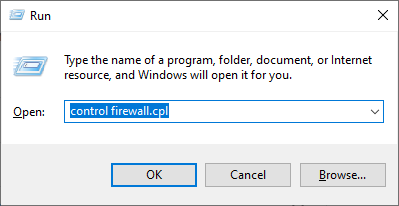
விண்டோஸ் டிஃபென்டர் ஃபயர்வாலை அணுகும்
- நீங்கள் முக்கிய மெனுவில் நுழைந்ததும் விண்டோஸ் டிஃபென்டர் ஃபயர்வால் , இடது புறத்தில் உள்ள மெனுவை அணுகி கிளிக் செய்க விண்டோஸ் டிஃபென்டர் ஃபயர்வால் மூலம் பயன்பாடு அல்லது அம்சத்தை அனுமதிக்கவும்.
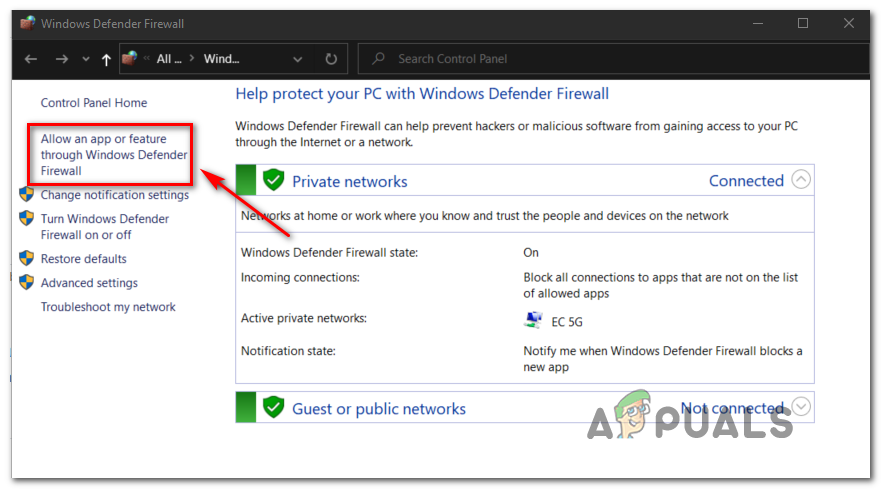
விண்டோஸ் டிஃபென்டர் மூலம் பயன்பாடு அல்லது அம்சத்தை அனுமதிக்கிறது
- நீங்கள் உள்ளே நுழைந்தவுடன் அனுமதிக்கப்பட்ட பயன்பாடுகள் மெனு, கிளிக் செய்யவும் அமைப்புகளை மாற்ற பொத்தானை. நீங்கள் கேட்கும் போது பயனர் கணக்கு கட்டுப்பாடு (UAC) வரியில், கிளிக் செய்யவும் ஆம் நிர்வாக அணுகலை வழங்க.
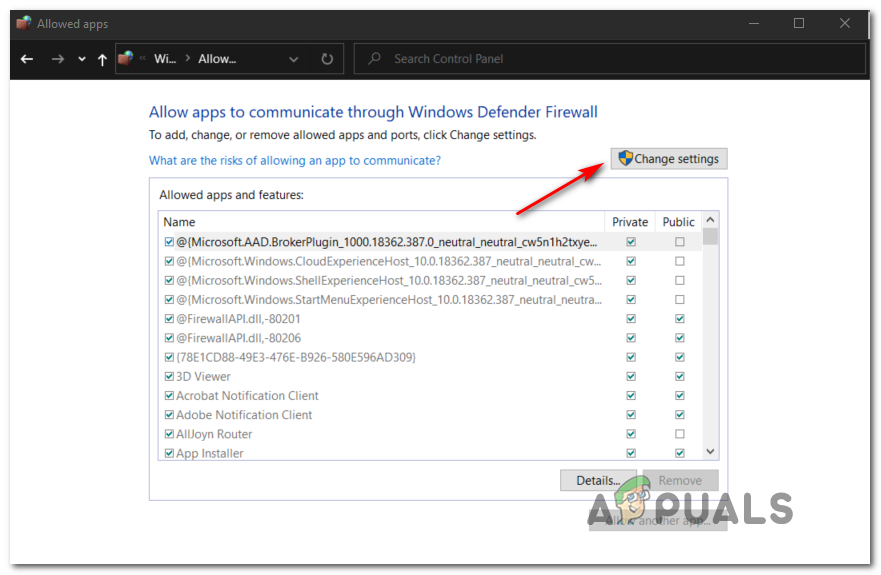
விண்டோஸ் ஃபயர்வாலில் அனுமதிக்கப்பட்ட பொருட்களின் அமைப்புகளை மாற்றுதல்
- ஒரு முறை அனுமதிக்கப்பட்ட பயன்பாடுகள் மெனு இறுதியாக திருத்தக்கூடியதாக மாறும், கீழ் செல்லுங்கள் மற்றொரு பயன்பாட்டை அனுமதித்தது கிளிக் செய்யவும் உலாவி நீராவி நிறுவப்பட்ட இடத்திற்குச் செல்வதற்கு முன். முன்னிருப்பாக, முக்கிய நீராவி இயங்கக்கூடிய இடம் சி: நிரல் கோப்புகள் நீராவி பின்.
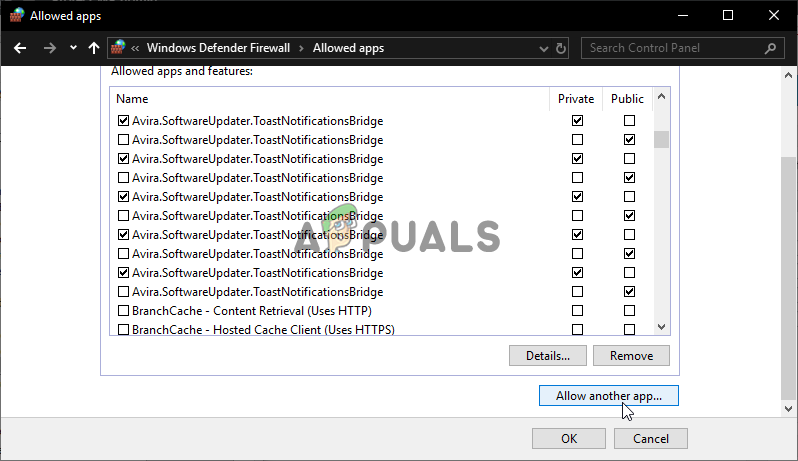
மற்றொரு பயன்பாட்டை அனுமதிக்கவும்
- நீங்கள் இரண்டையும் பிரதானமாக விலக்கியுள்ளீர்கள் என்பதை உறுதிசெய்தவுடன் நீராவி புதுப்பிக்கத் தவறிய விளையாட்டின் இயங்கக்கூடிய மற்றும் இயங்கக்கூடியது, என்பதை உறுதிப்படுத்தவும் தனியார் மற்றும் பொது ஒவ்வொரு நுழைவுடனும் தொடர்புடைய பெட்டிகள் சரிபார்க்கப்படுகின்றன.
- நீங்கள் இதைச் செய்த பிறகு, நீங்கள் பாதுகாப்பாக மூடலாம் அனுமதிக்கப்பட்ட பயன்பாடுகள் ஆரம்ப ஃபயர்வால் மெனுவுக்குத் திரும்ப, படி 1 இல் உள்ள வழிமுறைகளைப் பின்பற்றவும்.
- நீங்கள் மீண்டும் நிர்வகிக்க முடிந்ததும் அனுமதிக்கப்பட்ட பயன்பாடுகள் மெனு, கிளிக் செய்யவும் மேம்பட்ட அமைப்புகள் (இடதுபுற மெனுவிலிருந்து) கிளிக் செய்யவும் ஆம் தூண்டப்படும் போது யுஏசி (பயனர் கணக்கு கட்டுப்பாடு) வரியில்.
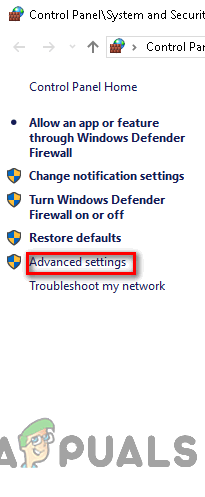
ஃபயர்வால் விதிகளைத் திறக்க மேம்பட்ட அமைப்புகள் விருப்பத்தைக் கிளிக் செய்க
- இருந்து மேம்பட்ட அமைப்புகள் மெனு, கிளிக் செய்யவும் புதிய விதி தொடர்புடைய இடது கை மெனுவிலிருந்து உள்வரும் விதிகள் .
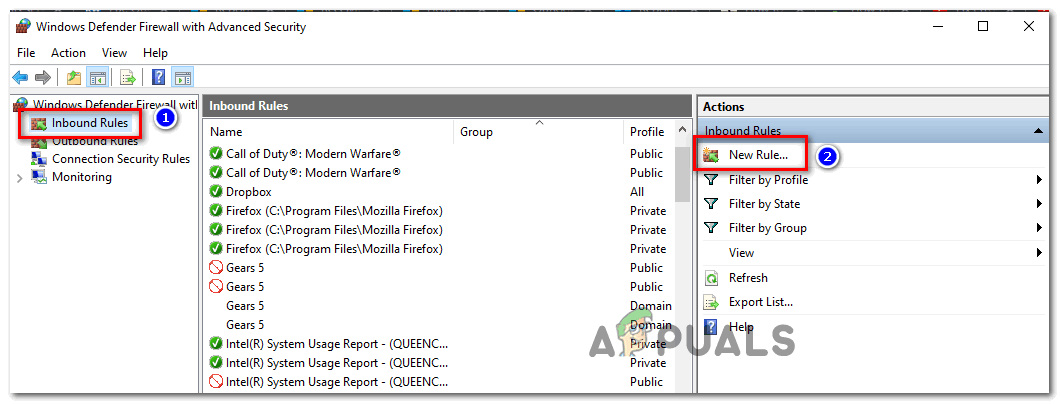
விண்டோஸ் ஃபயர்வாலில் புதிய விதிகளை உருவாக்குதல்
- அடுத்து, இருந்து புதிய உள்வரும் விதி சாளரம், தேர்வு துறைமுகம் கீழ் விதி வகை கிளிக் செய்யவும் அடுத்தது.
- அடுத்த திரையில், கிடைக்கக்கூடிய விருப்பங்களின் பட்டியலிலிருந்து TCP ஐத் தேர்வுசெய்து, இயக்கவும் குறிப்பிட்ட உள்ளூர் துறைமுகங்கள் மாற்று.
- நீங்கள் சரியான மெனுவில் வந்ததும், பின்வரும் துறைமுகங்கள் தடுக்கப்படுவதைத் தடுக்க அவற்றை ஒட்டவும்:
27015--27030 27036 27015
- அடுத்து, இதற்கு மற்றொரு விதியைச் சேர்க்கவும் யுடிபி , பின்னர் தேர்ந்தெடுக்கவும் குறிப்பிட்ட உள்ளூர் துறைமுகங்கள் மீண்டும் ஒரு முறை உள்ளீட்டு பெட்டியில் பின்வருவனவற்றை ஒட்டவும்:
27015--27030 27000--27100 27031-2703 4380 27015 3478 4379 4380
- விதிவிலக்கு பட்டியலில் ஒவ்வொரு போர்ட்டையும் சேர்க்க நிர்வகித்ததும், அழுத்தவும் அடுத்தது நேரடியாக தரையிறங்க அதிரடி வரியில் சாளரம், பின்னர் கிளிக் செய்யவும் இணைப்பை அனுமதிக்கவும் மற்றும் அடிக்க அடுத்தது பொத்தான் மீண்டும்.
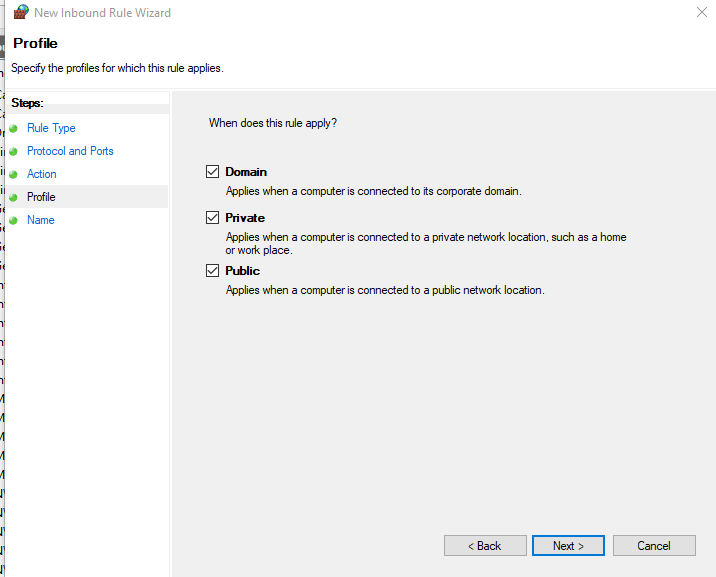
பல்வேறு பிணைய வகைகளில் விதியைச் செயல்படுத்துகிறது
- நீங்கள் இப்போது நிறுவிய விதிகளுக்கு ஒரு பெயரை அமைக்கவும், பின்னர் அழுத்தவும் முடி உங்கள் கணினியை மறுதொடக்கம் செய்வதற்கு முன் மாற்றங்களைச் சேமிக்கவும், சிக்கலை நீராவியில் மீண்டும் உருவாக்க முயற்சிக்கவும்.
அதே சிக்கல் இன்னும் ஏற்பட்டால், கீழே உள்ள அடுத்த சாத்தியமான பிழைத்திருத்தத்திற்கு கீழே செல்லுங்கள்.
முறை 6: வின்சாக் மீட்டமைப்பைச் செய்தல்
சாத்தியமான திருத்தங்கள் எதுவும் உங்களுக்காக வேலை செய்யவில்லை என்றால், சாத்தியமான TCP / IP சிக்கலைக் கருத்தில் கொண்டு, அதை சரிசெய்ய வின்சாக் மீட்டமைப்பைச் செய்யுங்கள் ‘புதுப்பிக்கும்போது பிழை ஏற்பட்டது (சிதைந்த உள்ளடக்க கோப்புகள்)’ இது தரவு பரிமாற்ற நேரம் அல்லது நெறிமுறை பிழையால் ஏற்பட்டால் பிழை.
பெரும்பாலான ஆவணப்படுத்தப்பட்ட நிகழ்வுகளில், இந்த ராஜாவின் பிரச்சினைகள் உண்மையில் பிணைய அடாப்டருடன் ஒரு தடுமாற்றம் அல்லது டிஎன்எஸ் வரம்பின் மோசமான வழக்கால் ஏற்படுகின்றன. இந்த சூழ்நிலை பொருந்தினால், நீங்கள் ஒரு உயர் கட்டளை வரியில் இருந்து தொடர்ச்சியான கட்டளைகளை இயக்குவதன் மூலம் சிக்கலை சரிசெய்ய முடியும், இது அனைத்து TCP / IP தரவையும் மீட்டமைக்கும் மற்றும் ஒரு வின்சாக் மீட்டமை.
இதைச் செய்ய, கீழே உள்ள வழிமுறைகளைப் பின்பற்றவும்:
- அச்சகம் விண்டோஸ் விசை + ஆர் திறக்க ஒரு ஓடு உரையாடல் பெட்டி. அடுத்து, தட்டச்சு செய்க ‘செ.மீ.’ உரை பெட்டியின் உள்ளே மற்றும் அழுத்தவும் Ctrl + Shift + Enter ஒரு உயர்ந்த திறக்க கட்டளை வரியில் . நீங்கள் கேட்கும் போது பயனர் கணக்கு கட்டுப்பாடு ( யுஏசி ), கிளிக் செய்க ஆம் நிர்வாக அணுகலை வழங்க.
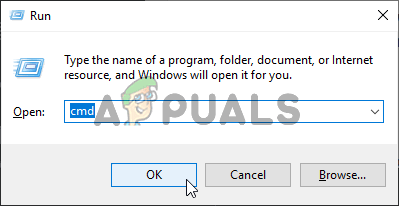
கட்டளை வரியில் இயங்குகிறது
- நீங்கள் உயர்த்தப்பட்ட கட்டளை வரியில் நுழைந்ததும், பின்வரும் கட்டளைகளை உயர்த்தப்பட்ட சிஎம்டி வரியில் ஒரே வரிசையில் தட்டச்சு செய்து அழுத்தவும் உள்ளிடவும் ஒவ்வொரு கட்டளைக்கும் பின் அவற்றை சரியாக இயக்க:
ipconfig / flushdns nbtstat -R nbtstat -RR netsh int மீட்டமைக்க அனைத்து நெட்ஷ் int ip மீட்டமை நெட் வின்சாக் மீட்டமைப்பு
- ஒவ்வொரு அத்தியாவசிய கட்டளையும் வெற்றிகரமாக செயலாக்கப்பட்டதும், உயர்த்தப்பட்ட கட்டளை வரியில் மூடி, சிக்கல் இப்போது சரி செய்யப்பட்டுள்ளதா என்பதைப் பார்க்க உங்கள் நீராவி கிளையண்டை மறுதொடக்கம் செய்யுங்கள்.
நீங்கள் இன்னும் அதைப் பார்க்கிறீர்கள் என்றால் ‘புதுப்பிக்கும்போது பிழை ஏற்பட்டது (சிதைந்த உள்ளடக்க கோப்புகள்)’ செய்தி, கீழே உள்ள அடுத்த சாத்தியமான பிழைத்திருத்தத்திற்கு நகர்த்தவும்.
முறை 7: ரேம் இடத்தை விடுவித்தல்
வேலை செய்ய நிறைய ரேம் நினைவகம் இல்லாத கணினியில் இந்த சிக்கலை நீங்கள் எதிர்கொண்டால், பதிவிறக்கம் மற்றும் நிறுவலை எளிதாக்குவதற்கு நீராவிக்கு போதுமான ரேம் இடம் வழங்கப்படவில்லை என்பதன் காரணமாக பிழையும் தோன்றக்கூடும். விளையாட்டு புதுப்பிப்பு.
சரிசெய்ய முடிந்த பல்வேறு பயனர் அறிக்கைகளை நாங்கள் அடையாளம் காண முடிந்தது ‘புதுப்பிக்கும்போது பிழை ஏற்பட்டது (சிதைந்த உள்ளடக்க கோப்புகள்)’ தேவையற்ற எந்தவொரு பயன்பாட்டையும் மூடிவிட்டு விலைமதிப்பற்ற ரேமை விடுவித்தபின் பிழை.
இதைச் செய்ய, அழுத்தவும் Ctrl + Shift + Enter திறக்க பணி மேலாளர் . அடுத்து, அணுகவும் செயல்முறைகள் தாவல் மற்றும் வலது கிளிக்> முடிவு விலைமதிப்பற்றதாக இருக்கும் ஒவ்வொரு செயல்முறையிலும் பணி நினைவு இடம்.

ஒவ்வொரு தேவையற்ற செயல்முறையையும் முடித்தல்
வலை உலாவிகளுக்குச் சொந்தமான செயல்முறைகள் குறித்து குறிப்பாக கவனமாக இருங்கள், ஏனெனில் அவை பெரிய மெமரி ஹாகர்கள் என்று பிரபலமாக அறியப்படுகின்றன.
அத்தியாவசியமற்ற ஒவ்வொரு செயல்முறையும் மூடப்பட்டிருப்பதை உறுதிசெய்தவுடன், நீராவியை மறுதொடக்கம் செய்து, முன்பு சிக்கலை ஏற்படுத்திய செயலை மீண்டும் செய்யவும்.
ஒரு விளையாட்டின் புதிய பதிப்பைப் பதிவிறக்கி நிறுவ முயற்சிக்கும்போது அதே பிழைக் குறியீடு இன்னும் மேலெழுதும் என்றால், கீழே உள்ள அடுத்த முறைக்குச் செல்லவும்.
முறை 8: நீக்குதல் appcache அடைவு
பாதிக்கப்பட்ட சில பயனர்களின் கூற்றுப்படி, தற்போது சிக்கல் உள்ள சிதைந்த தற்காலிக கோப்புகளால் சிக்கல் ஏற்படுகின்ற நிகழ்வுகளிலும் இந்த சிக்கல் ஏற்படலாம் appcache நீராவி அடைவு.
இந்த சூழ்நிலை பொருந்தினால், இந்த கோப்பகத்தின் இருப்பிடத்திற்குச் சென்று உங்கள் கணினியை மறுதொடக்கம் செய்து நீராவியை மறுதொடக்கம் செய்வதற்கு முன்பு அதை நீக்குவதன் மூலம் சிக்கலை நீங்கள் சரிசெய்ய முடியும். சில பயனர்கள் உறுதிப்படுத்தியுள்ளபடி, இது சரிசெய்யப்படலாம் சிதைந்த உள்ளடக்க கோப்புகள் சிக்கல் ஒரு தற்காலிக கோப்பில் வேரூன்றியிருந்தால் பிழை.
இதை எவ்வாறு அழிப்பது என்பதற்கான விரைவான வழிகாட்டி இங்கே appcache நீராவி அடைவு:
- திற கோப்பு எக்ஸ்ப்ளோரர் ( என் கணினி விண்டோஸ் 7 மற்றும் விண்டோஸ் 8.1 இல்) மற்றும் பின்வரும் இடத்திற்கு செல்லவும்:
சி: நிரல் கோப்புகள் (x86) நீராவி
குறிப்பு: தனிப்பயன் இடத்தில் நீராவியை நிறுவியிருந்தால், அதற்கு பதிலாக அங்கு செல்லவும்.
- உள்ளே நீராவி அடைவு, கண்டுபிடிக்க appcache கோப்புறை, அதன் மீது வலது கிளிக் செய்து தேர்வு செய்யவும் அழி புதிதாக தோன்றிய சூழல் மெனுவிலிருந்து.
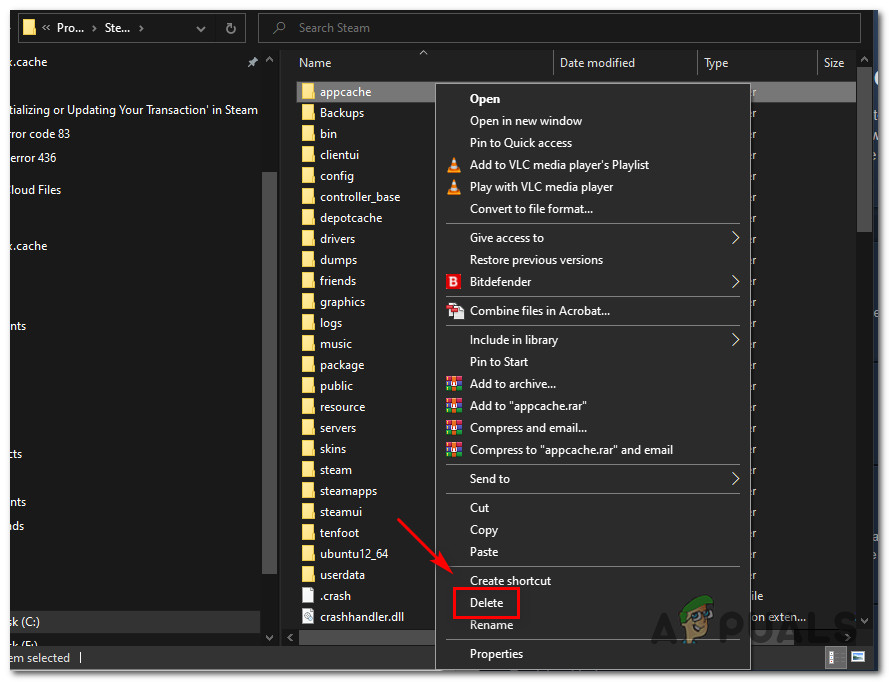
AppCache கோப்பகத்தை நீக்குகிறது
குறிப்பு: இது என்ன செய்யும் என்பது உங்கள் நீராவி நிறுவலை புதியதை உருவாக்க கட்டாயப்படுத்தும் appcache அடைவு (ஊழலால் கறைபடாத ஒன்று).
- ஒரு முறை appcache கோப்புறை வெற்றிகரமாக நீக்கப்பட்டது, உங்கள் கணினியை மறுதொடக்கம் செய்து, முன்னர் தோல்வியுற்ற புதுப்பிப்பை நிறுவ முயற்சிப்பதன் மூலம் அடுத்த தொடக்கமானது முடிந்ததும் சிக்கல் சரி செய்யப்பட்டுள்ளதா என்று பாருங்கள்.
முறை 9: வயர்லெஸ் நெட்வொர்க் அட்டை இயக்கியைப் புதுப்பித்தல் / நிறுவல் நீக்குதல்
மேலே உள்ள முறைகள் எதுவும் உங்களுக்காக வேலை செய்யவில்லை மற்றும் நீங்கள் வயர்லெஸ் நெட்வொர்க்குடன் இணைக்கப்பட்டிருந்தால், சிக்கல் உண்மையில் இயக்கி முரண்பாட்டால் ஏற்படக்கூடும் என்பதையும் நீங்கள் கருத்தில் கொள்ள வேண்டும்.
பாதிக்கப்பட்ட வயர்லெஸ் நெட்வொர்க் டிரைவரை புதுப்பிப்பதன் மூலமோ அல்லது நிறுவல் நீக்குவதன் மூலமோ பல பாதிக்கப்பட்ட பயனர்கள் சிக்கலை சரிசெய்ய முடிந்தது. நீங்கள் வயர்லெஸ் இயக்கியை நிறுவல் நீக்கம் செய்தால், சில சந்தர்ப்பங்களில் சிக்கலை சரிசெய்யக்கூடிய பொதுவான இயக்கியைப் பயன்படுத்த உங்கள் இயக்க முறைமையை கட்டாயப்படுத்துவீர்கள் என்பதை நினைவில் கொள்ளுங்கள்.
நீங்கள் இதை இன்னும் முயற்சிக்கவில்லை என்றால், தற்போதைய வயர்லெஸ் நெட்வொர்க் இயக்கியைப் புதுப்பிக்க அல்லது நிறுவல் நீக்க கீழேயுள்ள வழிமுறைகளைப் பின்பற்றவும்:
- ஒரு திறக்க ஓடு அழுத்துவதன் மூலம் உரையாடல் பெட்டி விண்டோஸ் விசை + ஆர் . அடுத்து, தட்டச்சு செய்க ‘Devmgmt.msc’ உரை பெட்டியின் உள்ளே மற்றும் அழுத்தவும் உள்ளிடவும் திறக்க சாதன மேலாளர் . நீங்கள் பார்க்கும்போது UAC (பயனர் கணக்கு கட்டுப்பாடு) வரியில், கிளிக் செய்யவும் ஆம் நிர்வாக அணுகலை வழங்க.
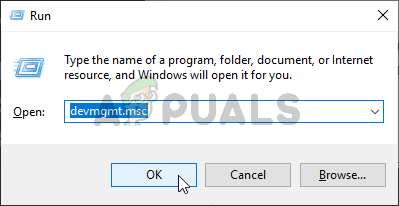
சாதன நிர்வாகியை இயக்குகிறது
- நீங்கள் உள்ளே நுழைந்ததும் சாதன மேலாளர் , நிறுவப்பட்ட பயன்பாடுகளின் பட்டியல் வழியாக கீழே உருட்டி, கீழ்தோன்றும் மெனுவை விரிவாக்குங்கள் பிணைய ஏற்பி.
- உள்ளே பிணைய ஏற்பி , உங்கள் வயர்லெஸ் நெட்வொர்க் டிரைவரில் வலது கிளிக் செய்து தேர்வு செய்யவும் இயக்கி புதுப்பிக்கவும் புதிதாக தோன்றிய சூழல் மெனுவிலிருந்து.
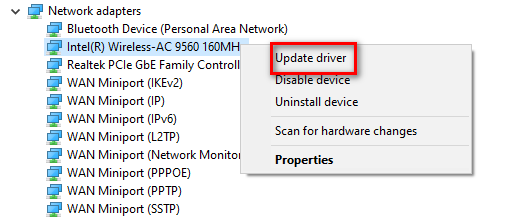
வயர்லெஸ் இயக்கியைப் புதுப்பித்தல்
- அடுத்த திரையில், கிளிக் செய்க புதுப்பிக்கப்பட்ட இயக்கி மென்பொருளுக்காக தானாகத் தேடுங்கள் , பின்னர் கிடைக்கக்கூடிய சமீபத்திய வயர்லெஸ் இயக்கி பதிப்பைப் பதிவிறக்கி நிறுவ திரையில் உள்ள வழிமுறைகளைப் பின்பற்றவும்.
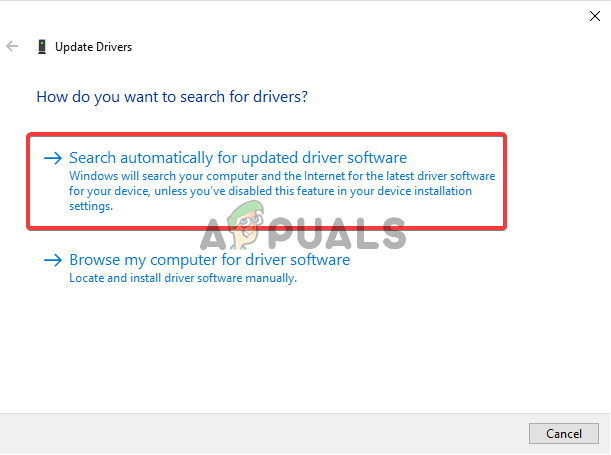
புதுப்பிக்கப்பட்ட இயக்கி மென்பொருளுக்காக தானாகத் தேடுங்கள்
குறிப்பு: என்றால் சாதன மேலாளர் புதிய இயக்கி பதிப்பை அடையாளம் காண முடியவில்லை, வயர்லெஸ் இயக்கியில் மீண்டும் வலது கிளிக் செய்து சூழல் மெனுவிலிருந்து இயக்கியை நிறுவல் நீக்கு என்பதைத் தேர்வுசெய்க. இந்த வழக்கில் சிக்கலை சரிசெய்யக்கூடிய பொதுவான இயக்கிகளை கிளிக் செய்ய இது கட்டாயப்படுத்தும்.
- உங்கள் கணினியை மீண்டும் துவக்கி, அடுத்த தொடக்க முடிந்ததும் சிக்கல் சரி செய்யப்பட்டுள்ளதா என்று பாருங்கள்.